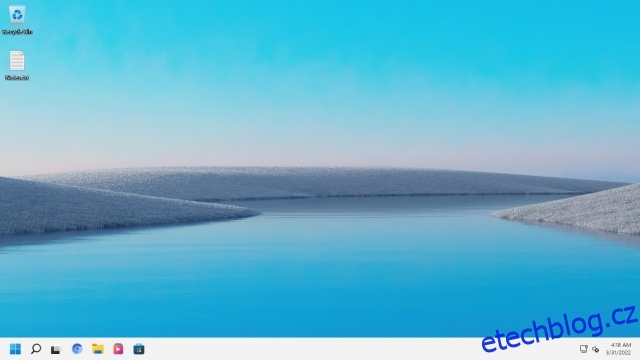Po vydání Windows 11 sklidil Microsoft obrovský potlesk za vytvoření soudržného a vizuálně moderního OS. Ve Windows 11 však stále existují některé starší prvky, které vám připomínají staré časy Windows XP. Aby se tyto malé nesrovnalosti napravily, skupina vývojářů modifikovala Windows 11 a vytvořila Rectify11. V tomto článku se podíváme na to, co je Rectify11 a jak nainstalovat tuto upravenou a přepracovanou verzi Windows 11 na váš počítač. Takže bez dalších řečí skočíme rovnou do toho.
Table of Contents
Vše, co potřebujete vědět o Rectify11 (2022)
V tomto tutoriálu jsme diskutovali o tom, co je Rectify11 a jak nainstalovat modifikovaný operační systém Windows 11 na váš počítač. Porovnali jsme všechny aktualizované funkce Rectify11 s Windows 11 od Microsoftu. Nejen to, můžete se také podívat na mé první dojmy po použití Rectify11 ke konci. Rozbalte níže uvedenou tabulku a přejděte na libovolnou sekci.
Co je Rectify11?
Rectify11 je upravená verze Windows 11, jejímž cílem je přepracovat a opravit nekonzistence uživatelského rozhraní v nejnovějším desktopovém OS společnosti Microsoft. Byl vytvořen vývojářem jménem MikeRosoft6009. Skořepina byla od základu přepracována, aby vše bylo v souladu s moderním designem Fluent.
Pro začátek má konzistentní tmavý režim, který podporuje aplikace Win32, starší okna jako Ovládací panely, Winver, stará dialogová okna a další. Rectify11 je ve skutečnosti zpětně kompatibilní s deset let starými prvky uživatelského rozhraní, díky čemuž je uživatelské rozhraní zcela konzistentní a soudržné.
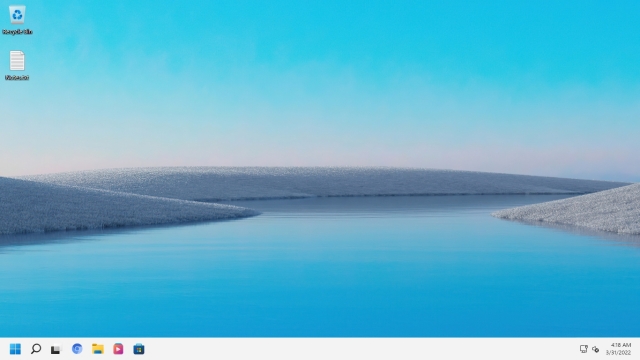
Kromě toho Rectify11 plně přepracoval nastavení instalace Windows 11 s aktualizovanými ikonami, aby odpovídaly moderní estetice. Tým také přepracoval nakládací kroužek na Rectify11, kromě několika skvělých nových tapet. Nemluvě o tom, že prostředí pro obnovu, dialogová okna Průzkumníka souborů, vlastnosti systému, pole akcí, všechny tyto prvky uživatelského rozhraní byly aktualizovány o nové ikony, písma a motivy WinUI 3. V podstatě je Rectify11 o vylepšení posledního kousku, kterému Microsoft nevěnoval příliš pozornosti.
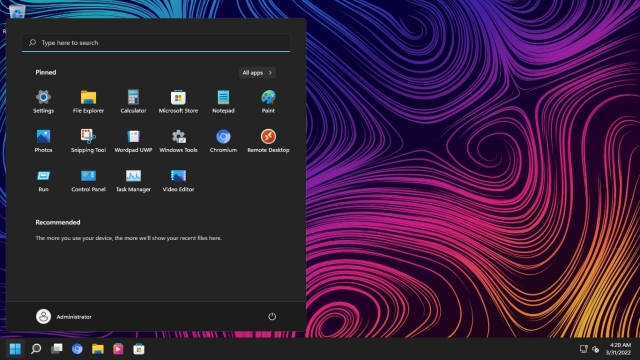
A konečně, Rectify11 také optimalizoval Windows 11, aby byl méně nafouknutý a více zaměřený na výkon. To je důvod, proč neexistuje žádná telemetrie na pozadí a požadavek TPM byl odstraněn. Takže pokud jste někdo, kdo chce mít konzistentní Windows 11, můžete si nainstalovat Rectify11 podle našeho průvodce níže. Mezitím se kliknutím sem připojte k její komunitě Discord a připojte se k diskusím.
Klíčové rozdíly mezi Rectify11 a Windows 11
Klíčovým rozdílem mezi Rectify11 a Windows 11 je konzistence tmavého režimu v celém uživatelském rozhraní, včetně aplikací Win32. Pokud v tmavém režimu Windows 11 otevřete Ovládací panely nebo přejdete do okna Vlastnosti systému, zjistíte, že jsou stále ve světlém režimu. Zatímco tmavý režim je aplikován na všechny prvky uživatelského rozhraní na Rectify11, i když otevřete staré prvky uživatelského rozhraní, jako je dialog ODBC. Tmavý režim je zde skutečně konzistentní, jak můžete vidět na snímku obrazovky níže.
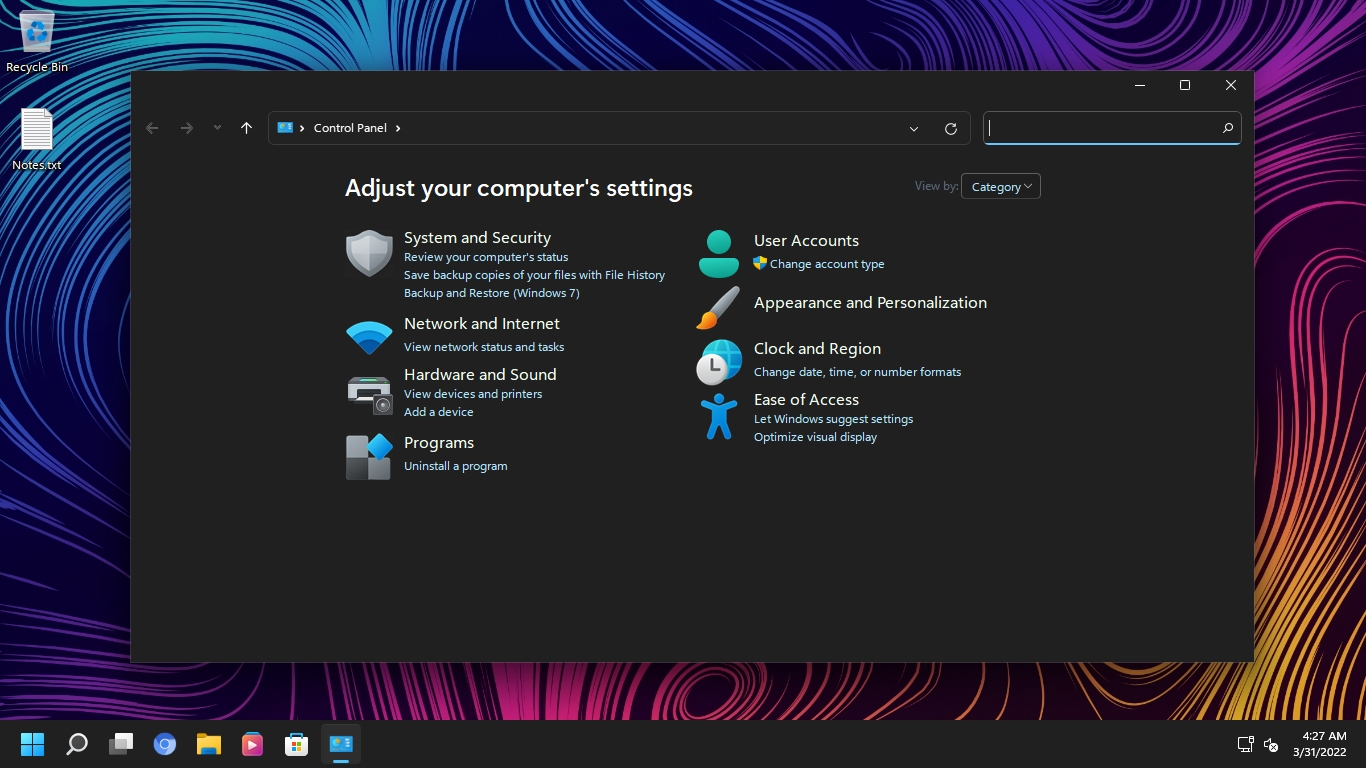 Windows 11 vs Rectify11: Implementace tmavého režimu
Windows 11 vs Rectify11: Implementace tmavého režimu
Kromě toho Rectify11 přepracovalo prostředí pro obnovu, včetně obrazovky nastavení a pokročilých možností. Zatímco Windows 11 nadále používá starý proces instalace systému Windows. Abych nezapomněl, Rectify11 také přepracovalo ikony, které jsou nyní v souladu s designem Fluent. I v prostředí WinPE získáte konzistentní uživatelské rozhraní na Rectify11.
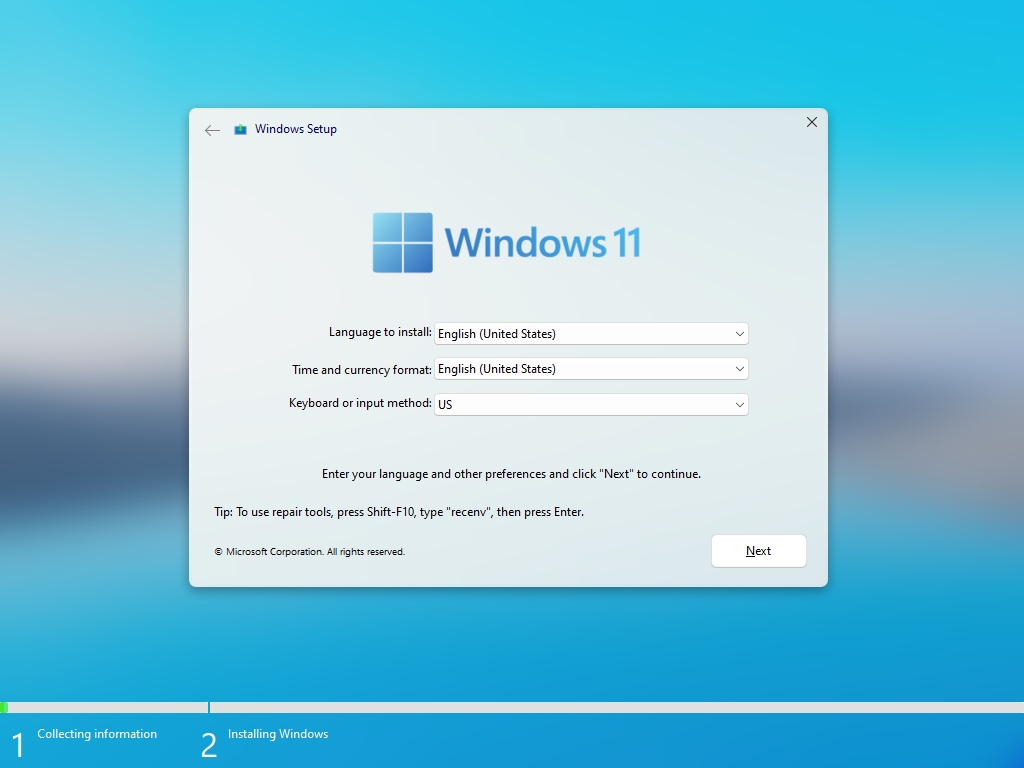 Windows 11 vs Rectify11: Nastavení systému Windows
Windows 11 vs Rectify11: Nastavení systému Windows
Dále Rectify11 nezobrazuje reklamy, návrhy ani vás nežádá o instalaci OneDrive nebo Microsoft Teams. Tento přepracovaný systém Windows 11 je absolutně bez nadýmání a zcela odstranil telemetrii Windows na pozadí. V důsledku toho je výkon na tomto přepracovaném operačním systému Windows 11 mnohem lepší. Při mém použití to při nečinnosti zabíralo pouze 1 % CPU a 1 GB RAM. Tento druh výkonu na vanilla Windows 11 nezískáte.
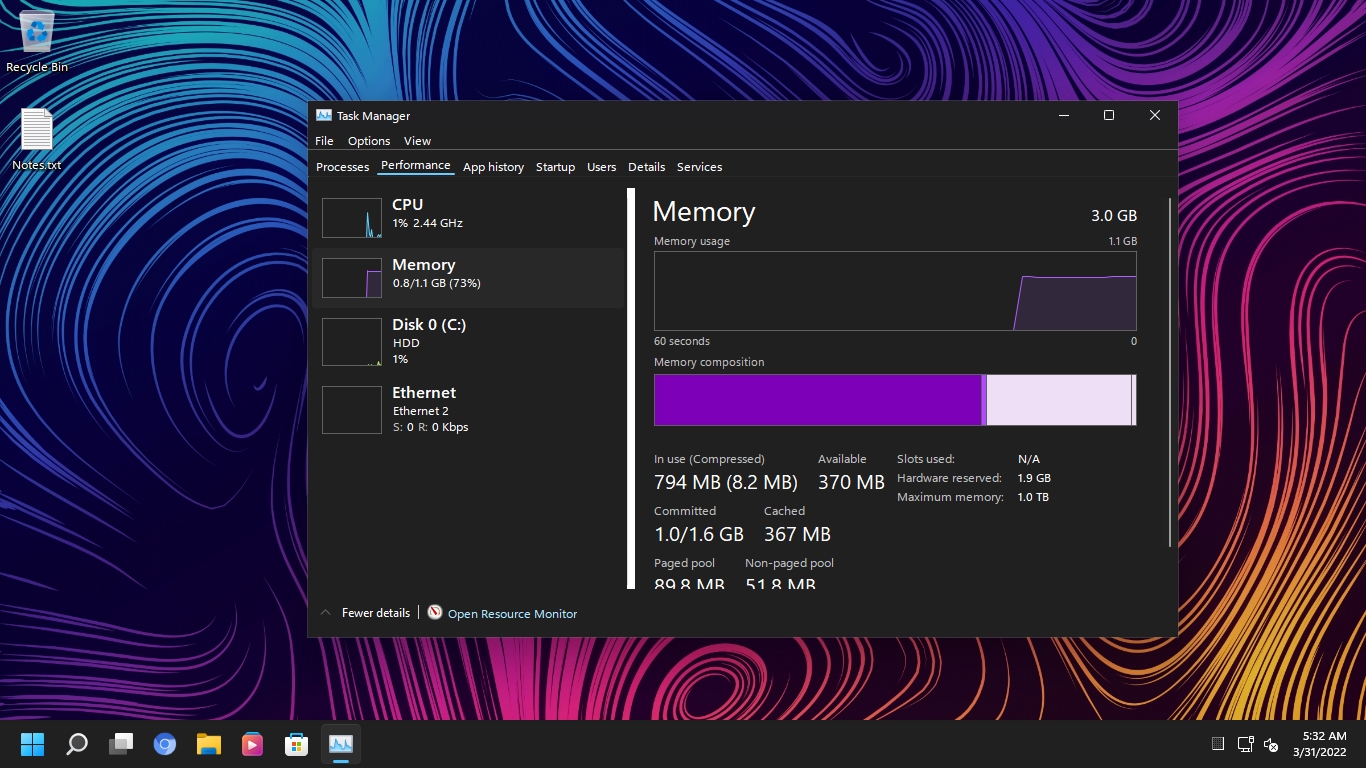 Windows 11 vs Rectify11: Výkon
Windows 11 vs Rectify11: Výkon
A konečně, pokud jde o aktualizace, můžete nainstalovat opravy zabezpečení a kvality na Rectify11, ale kumulativní aktualizace nejsou podporovány. V tomto oddělení je Windows 11 lepší, protože aktualizace jsou přímo zpracovávány společností Microsoft. A pokud jste někdo, kdo chce hlavní panel a nabídku Start jako ve Windows 10, můžete tyto funkce získat na Rectify11, protože je dodáván s vestavěným Explorer Patcher.
Nainstalujte si Rectify11 (přepracovaný Windows 11) na svůj počítač
V tomto tutoriálu nainstalujeme nejnovější sestavení Recify11, což je verze 2.5. Je založen na sestavení Windows 11 Pro 21H2 (22000.318, listopad 2021). Pokud máte licenční klíč Windows, můžete také aktivovat toto přepracované sestavení. Pokud jde o aktualizace, nebudete dostávat kumulativní aktualizace, ale opravy zabezpečení a kvality fungují dobře. S tím, co bylo řečeno, přejděme k pokynům krok za krokem.
Poznámka: Nedoporučujeme uživatelům, aby vyzkoušeli upravenou verzi Windows 11. Je na vašem uvážení, zda chcete na svém PC vyzkoušet modifikovaný OS.
1. Nejprve pokračujte a stáhněte si nejnovější ISO obraz Rectify11 z jeho oficiálních stránek. Poté přejděte na tento odkaz a stáhněte si Rufus, abyste vytvořili zaváděcí jednotku USB.
2. Nyní otevřete Rufus, připojte USB disk, vyberte ISO obraz a jednoduše klikněte na „Start“. V zásadě postupujte podle kroků, které byste použili při vytváření spouštěcí jednotky USB pro Windows 11.
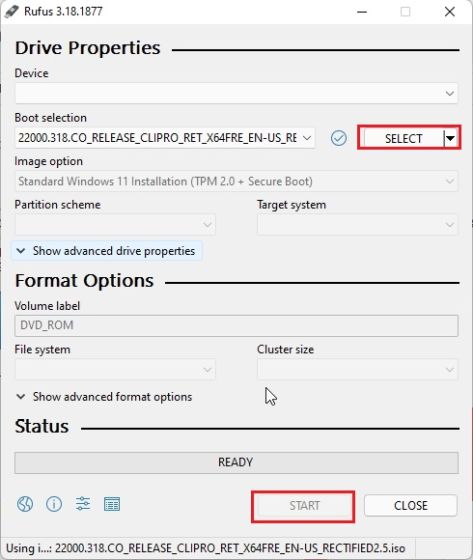
3. Dále připojte USB disk k cílovému PC a restartujte jej. Když se počítač restartuje, stiskněte spouštěcí klávesu, což by měla být jedna z funkčních kláves (F9, F8, F7 atd.). Pokud neznáte spouštěcí klíč vašeho PC nebo notebooku, vyhledejte si jej na internetu. Jakmile jste na obrazovce výběru spouštění, vyberte jednotku USB a stiskněte klávesu Enter.
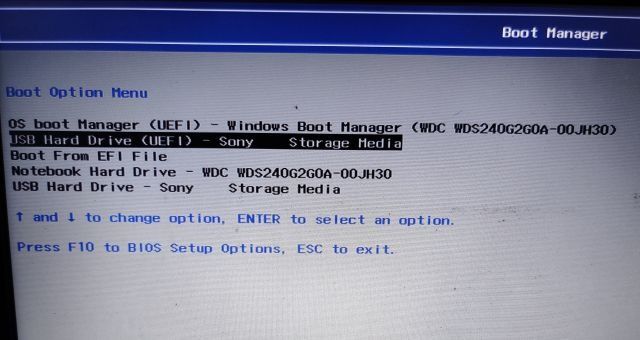
4. Váš počítač nyní načte nastavení Rectify11. Jak vidíte, nezobrazuje okno starší instalace. Vše bylo aktualizováno, od nastavení až po prostředí pracovní plochy.
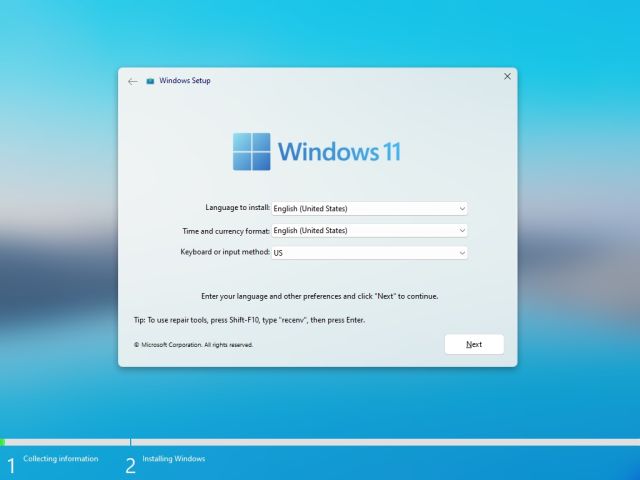
5. Postupujte podle pokynů na obrazovce a nainstalujte tento přepracovaný operační systém na preferovaný disk. A je to.
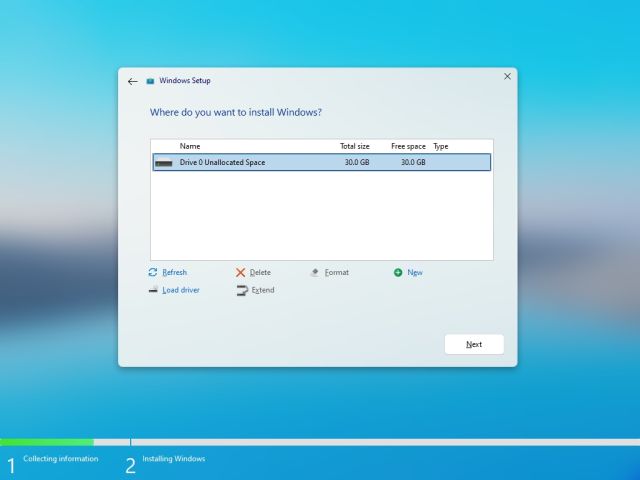
6. Nyní se restartuje a zavedete přímo do Rectify11 bez jakýchkoli reklam, požadavků na připojení k internetu, návrhů atd.
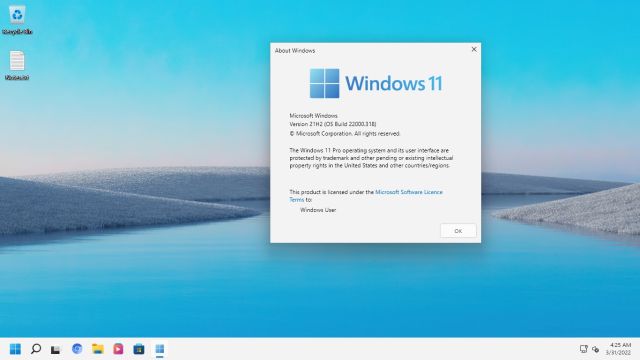
Rectify11: První dojmy
Pokud jde o vizuální vzhled, Rectify11 je konzistentnější a efektivnější než vanilkový Windows 11. V tomto sestavení jsem otevřel Winver, Ovládací panely, Správce úloh, Vlastnosti systému, Editor registru a starší součásti, jako je Plánovač úloh a Poradce při potížích a dobře, všechny z nich mělo konzistentní tmavé uživatelské rozhraní. Hlavní panel a nabídka Start byly také přepracovány a jsou dodávány s nástrojem Explorer Patcher.
Pokud jde o výkon, při nečinnosti mi zabíral pouze 1 % CPU a 1 GB RAM. Tým jistě optimalizoval Rectify11 do značné míry. Některé ze starších komponent byly nahrazeny jejich moderními alternativami UWP. Celkově Rectify11 ukazuje, čeho můžete dosáhnout s Windows 11 – konzistentní uživatelské rozhraní Fluent Design, skvělý výkon a zpětná kompatibilita se staršími komponentami. Přál bych si, aby se Microsoft tímto projektem inspiroval a udělal z Windows 11 soudržný a konzistentní operační systém, jak jsme si tak dlouho přáli.
Často kladené otázky (FAQ)
Otázka: Bude Rectify11 dostávat pravidelné aktualizace jako Windows 11?
Jak jsem zmínil výše, Rectify 11 bude dostávat aktualizace zabezpečení a kvality, ale nebudete dostávat kumulativní aktualizace.
Otázka: Jaká je velikost obrazu ISO Rectify11?
Velikost obrazu Rectify11 ISO je přibližně 5,2 GB.
Otázka: Podporuje Rectify11 32bitové počítače?
Ne, Rectify11 podporuje pouze 64bitové systémy.
Otázka: Podporuje Microsoft Rectify11?
Ne, Rectify11 je nezávislý projekt a není nijak spojen se společností Microsoft.
Otázka: Je Rectify11 projekt s otevřeným zdrojovým kódem?
Ne, Rectify11 není open-source projekt.
Otázka: Je bezpečné nainstalovat Rectify11?
Protože projekt Rectify11 není open-source, nemůžeme ručit za jeho bezpečnost. Většina základních součástí Windows je však k dispozici na tomto přepracovaném sestavení Windows 11 a získáte také bezpečnostní záplaty přímo od společnosti Microsoft. Při mém použití bylo vylepšeno pouze prostředí prostředí a odstraněn bloatware.
Měli byste nainstalovat Rectify11 přes Windows 11?
Takže to bylo vše o Rectify11 a o tom, jak modifikovaný Windows 11 funguje na skutečném počítači. Určitě si jej můžete nainstalovat a vyzkoušet přepracované uživatelské rozhraní, ale nejsem si jistý, zda je ještě připraveno na hlavní vysílací čas. Existují určité problémy se škálovatelností a vyhledávání je trochu pomalé. Možná byste měli počkat na další opravy chyb a další vydání. Každopádně to je od nás vše. V případě, že jste zapomněli heslo k Windows 11, postupujte podle našeho průvodce a obnovte svůj počítač. A chcete-li na svém počítači spustit Android 12L, přejděte na odkazovanou příručku. Nakonec, pokud máte nějaké dotazy, dejte nám vědět v sekci komentářů níže.